Atavejų tvarkymas naudojant interaktyviąsias ataskaitų sritis
„Customer Service Hub“ naudodami interaktyviąsias ataskaitų sritis efektyviai valdykite aptarnavimo atvejus
Dynamics 365 Customer Service interaktyviojo naudojimo ataskaitų sritys yra viena darbo vieta, kur peržiūrite savo darbo krūvį ir imatės veiksmų. Interaktyviojoje ataskaitų srityje informacija pateikiama realiuoju laiku, gaunama iš rodinių ir eilių. Interaktyviosios ataskaitų sritys su modernia ir intuityvia sąsaja yra optimaliai pritaikytos naudoti klientų aptarnavimo srityje. Pvz., vietoj žvalgymosi taikomojoje programoje ieškant atvejo, galėsite atvejį atidaryti ir jį atnaujinti tiesiai iš ataskaitų srities. Tai padės sutaupyti laiko, sutelkti dėmesį į esamas užduotis ir nuveikti daugiau darbų. Norint naudoti interaktyviąsias ataskaitų sritis, reikės turėti pakankamai teisių. Teises jums priskirs administratorius.
Peržiūrėkite šį vaizdo įrašą ir sužinokite daugiau apie „Customer Service Hub“ ataskaitų sritis.
Interaktyviojo naudojimo ataskaitų srities apžvalga
Interaktyviosios ataskaitų sritys gali būti dviejų tipų.
- Kelių srautų ataskaitų sritys
- Vieno srauto ataskaitų sritys
Prisijungę prie „Customer Service Hub“ matote 1 pakopos kelių srautų numatytąją ataskaitų sritį. Kelių srautų ataskaitos srityje realiuoju laiku rodomi kelių duomenų srautų duomenys. Srauto duomenys pagrįsti objekto rodiniu arba eile, pvz., Mano veiklos, Mano atvejai ar Atvejai bankininkystės eilėje. Nors sraute visada pateikiama informacija tik apie vieną objektą, kiekviename ataskaitų srities sraute gali būti pateikiama informacija apie kitą objektą. Pvz., galbūt stebėsite atvejus viename sraute ir klientus kitame sraute, tačiau negalėsite sekti atvejų ir klientų tame pačiame sraute. Kelių srautų ataskaitų srityje visuose srautuose galima rodyti duomenis pagal tą patį objektą.
Be to, galite naudoti kelių srautų ataskaitų sritis pagal objektą, pvz., ataskaitų sritis Atvejai. Norėdami atidaryti tokią ataskaitų sritį, pasirinkite Aptarnavimas ir atidarykite konkretų objektą, pvz., Atvejai. Rodomas numatytasis tinklelis Atvejai. Norėdami tiesiogiai atidaryti atvejų ataskaitų sritį iš atvejų tinklelio, komandų juostoje pasirinkite 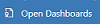 .
.
Pastaba.
Objektų ataskaitų sritis galite pasiekti iš pagrindinio puslapio tinkleliuose esančios komandų juostos naudodami komandą Atidaryti ataskaitų sritis.
Kelių srautų ataskaitų sritys paprastai nukreiptos į 1 pakopos palaikymą, kur klientų aptarnavimo atstovai vienu metu dirba su daug palaikymo atvejų. Ataskaitų sritis pagal objektą gali būti naudinga 1 pakopos atstovams arba 2 pakopos klientų atstovams, peržiūrintiems mažiau, bet sudėtingesnių atvejų. Kelių srautų ataskaitų srityje galite lengvai perjungti iš standartinio rodinio į išklotinės rodinį. Interaktyviosiose išklotinėse pateikiamas agreguotas eilių arba rodinių duomenų rodinys. Be to, galite pasirinkę išklotinę detalizuoti esamus įrašus. Interaktyviosios ataskaitų srities taikomoji programa atidaroma su 1 pakopa interaktyviąja ataskaitų sritimi. Tačiau, galite rinktis kitą pasirinkimą iš pateikiamų ataskaitų sričių, kaip parodyta čia.
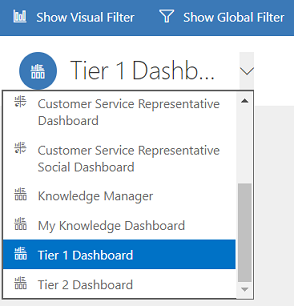
Vieno srauto ataskaitų srityse rodomi vieno srauto duomenys realiuoju laiku pagal rodinį arba eilę. Išklotinės išdėstytos dešinėje ataskaitų sričių pusėje ir visada yra rodomos. Vieno srauto ataskaitų sritys naudingos 2 pakopos galimiems klientams arba vadovams, stebintiems mažiau, bet sudėtingesnių ar išplitusių atvejų viename rodinyje arba eilėje.
Kelių srautų ir vieno srauto ataskaitų srityse yra interaktyviųjų diagramų, kuriose pateikiamas tam tikrų įrašų, pvz., atvejų pagal svarbą ar būseną, skaičius. Šios diagramos veikia ir kaip vaizdiniai filtrai.
Naudodami visuotinius filtrus ir trukmės filtrus galite taikyti papildomo filtravimo funkciją. Visuotinis filtras veikia ataskaitų srities srautus ir diagramas. Galite rūšiuoti srauto duomenis pagal įvairius kriterijus, pvz., pagal prioritetą, būseną ar datą, kada šis įrašas buvo sukurtas.
Toliau pateiktose iliustracijose vaizduojamos kelių srautų ir vieno srauto ataskaitų sritys su antraštės sritimi. Po antrašte matote vaizdo filtrus ir srautus. Vieno srauto ataskaitų srityje matote ir išklotines. Čia parodytoje ataskaitų srities antraštėje pateikiami toliau nurodyti valdikliai ir paspaudžiami mygtukai, iš kairės į dešinę,
- Ataskaitų sričių išrinkiklis
- Rodyti vaizdinį filtrą
- Rodyti visuotinį filtrą
- Įjungti išklotinės rodinį
- Nustatyti kaip numatytąją
- Atnaujinti viską
- Laiko ribų filtras

Kelių srautų ataskaitų srities standartinis rodinys (su vaizdiniu filtru)
Kai pasirinksite Rodyti vaizdinį filtrą, kelių srautų ataskaitų srityje viršuje matote vaizdinių filtrų eilę, o po jais – duomenų srautus.
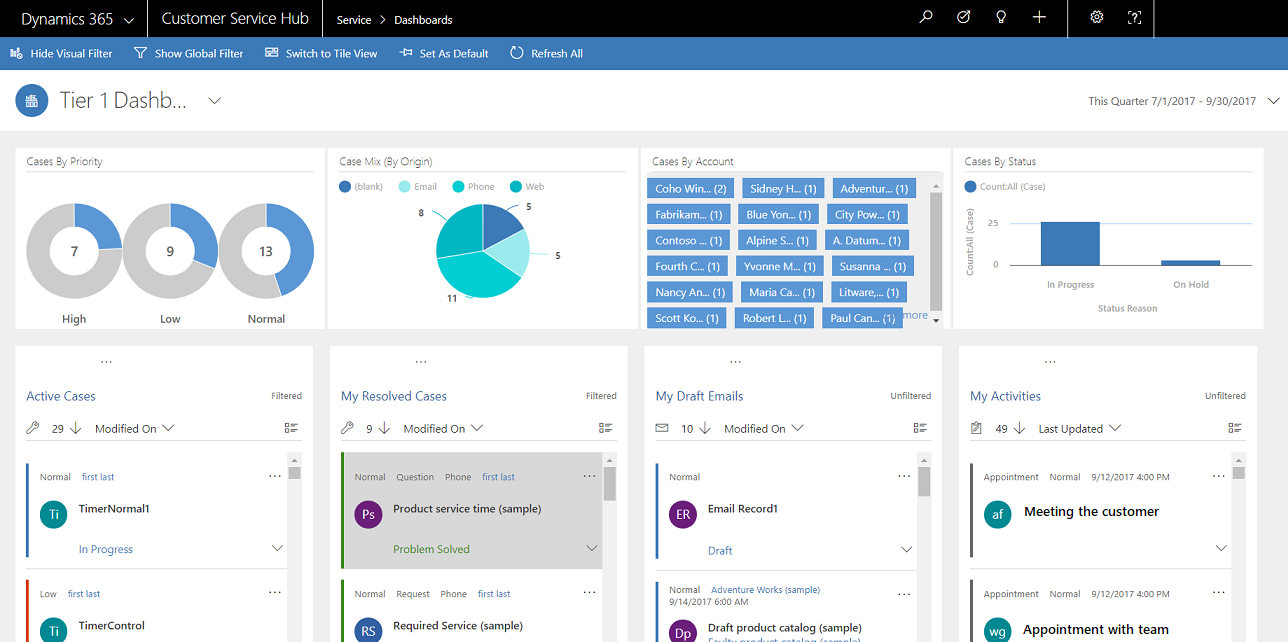
Kelių srautų ataskaitų srities plytelės rodinys (su vaizdiniu filtru)
Tos pačios ataskaitų srities plytelės rodinys.
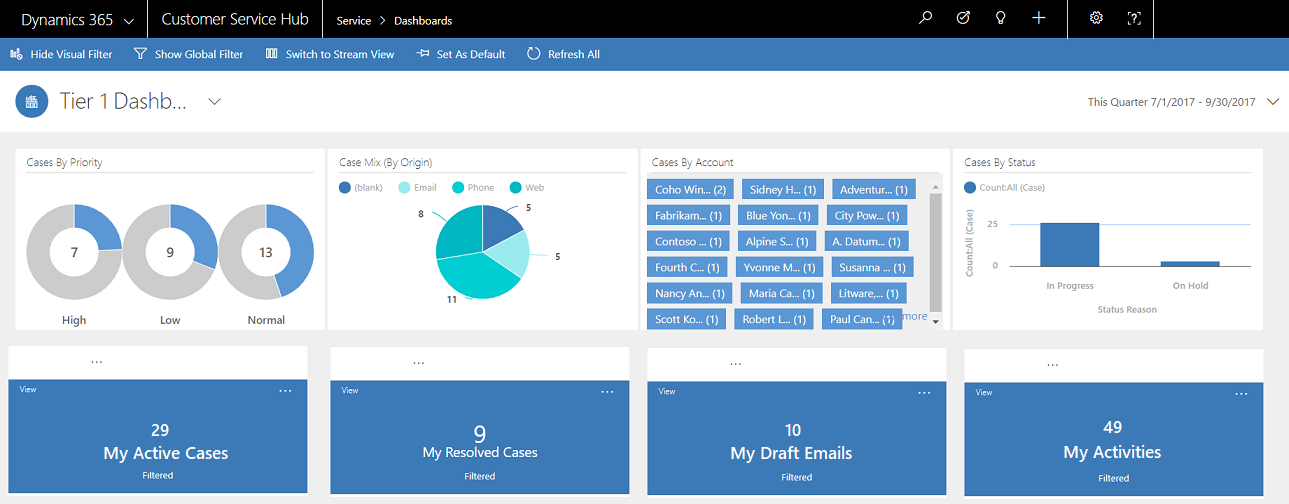
Kelių srautų konkretaus objekto ataskaitų srities standartinis rodinys (su vaizdiniu filtru)
Toliau pateiktoje iliustracijoje pavaizduota ataskaitų sritis pagal objektą Atvejis (su įjungtu vaizdiniu filtru).
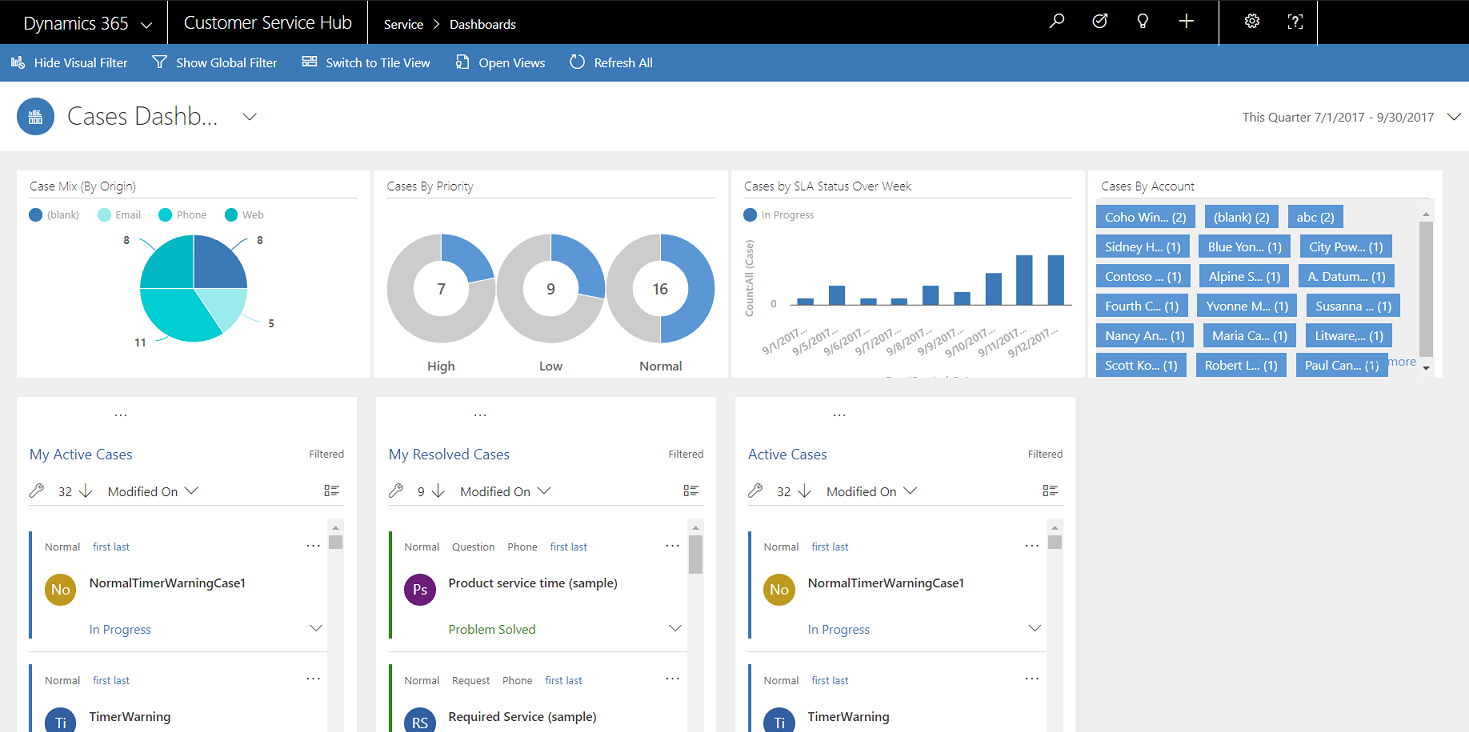
Vieno srauto ataskaitų sritis
Vieno srauto ataskaitų srities kairėje pusėje yra duomenų srautas, o dešinėje pusėje – vaizdiniai filtrai ir išklotinės.
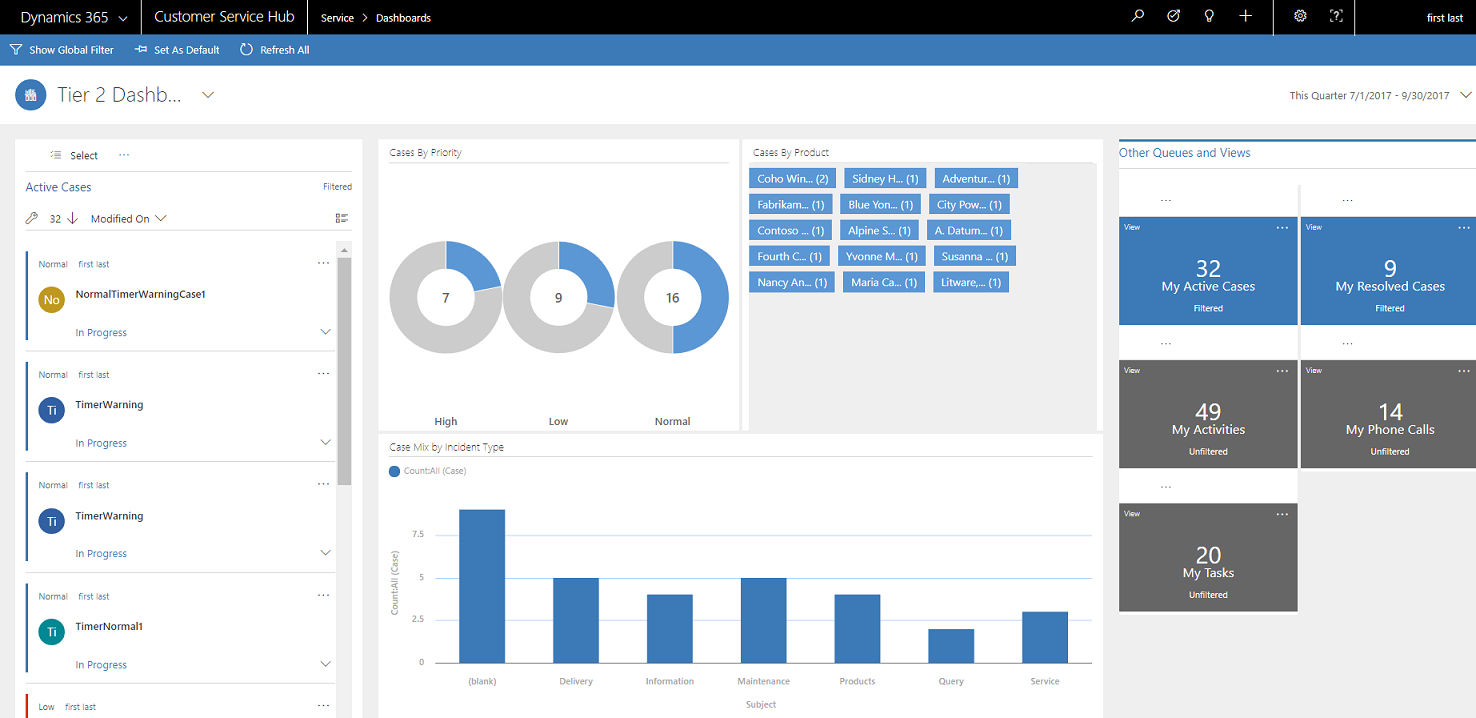
Interaktyvios išklotinės
Interaktyviose išklotinėse pateikiamas agreguotas rodinys iš srautų informacijos, pateikiamos eilėse arba labiausiai jus dominančiuose rodiniuose. Jos padeda stebėti atvejų visumą ir greitai detalizuoti konkretų atvejį. Kelių srautų prietaisų skydelyje galite perjungti iš standartinio į plytelių rodinį, komandų juostoje pasirinkdami 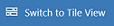 suteikta.
suteikta.
Jei kelių srautų ataskaitų srities standartiniame rodinyje pateikiami penki srautai, perjungę į išklotines, matysite penkias išklotines. Jei rodinyje, kuriame stebimi jūsų aktyvūs atvejai yra 32 elementų, atitinkamoje išklotinės Mano aktyvieji atvejai centre bus rodomas skaitinis numeris 32. Norėdami detalizuoti tam tikrą atvejį, atlikite vieną iš toliau nurodytų veiksmų.
- Spustelėkite bet kurią plytelės vietą
- Pasirinkite Peržiūrėti
- Viršutiniame dešiniajame ekrano kampe pasirinkite (…)
Bus atidarytas iškeliamasis langas. Jei yra pernelyg daug rodomų atvejų, lange bus pateikiama slinkties juosta. Galite naršyti tam tikrą sąrašą esantį atvejį, o jį pasirinkę pateksite tiesiai į atvejo formą. Iliustracijoje rodomos išklotinės ir sąraše pabraukti atvejai.
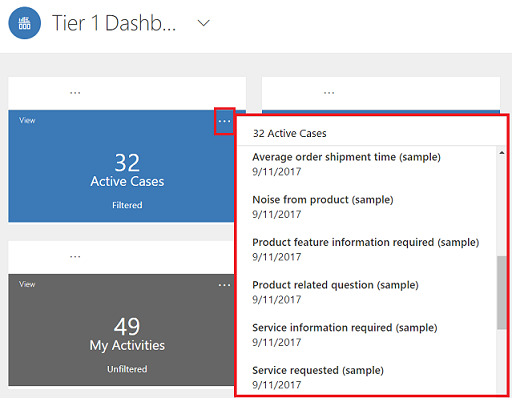
Vaizdinis filtras
Vaizdiniuose filtruose pateikiama vaizdinė pagrindinių metrikų kopija, pvz., atvejai pagal pirmenybę arba pagal kilmę. Jie taip pat padeda palaikyti tvarkingesnį ekraną ir rodyti jus labiausiai dominančią informaciją. Pvz., jei diagramoje Atvejai pagal prioritetą pasirinksite apskritimą Didelis prioritetas, ataskaitų sritis bus atnaujinta ir duomenų srautuose matysite tik didelio prioriteto atvejus. Ataskaitų srityje rasite įvairių tipų diagramų, pvz., skritulinę, juostinę, žiedinę arba žymių diagramas. Vaizdiniai filtrai ir plytelės padeda pamatyti duomenų pakeitimus ir modelius ir veikti greitai, sprendžiant svarbiausias problemas.
Norėdami ataskaitų srityje rodyti diagramas, ataskaitų srities antraštėje pasirinkite vaizdinio filtro mygtuką, kaip parodyta toliau. Paspaudžiamas mygtukas veikia kaip perjungiklis, norint ataskaitų srityje rodyti arba slėpti vaizdinius filtrus. Vieno srauto ataskaitų srityje vaizdiniai filtrai rodomi visada ir rodinyje jų negalima paslėpti.
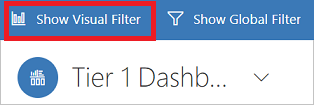
Toliau pateikiamoje iliustracijose pavaizduota kelių srautų ataskaitų sritis be įjungtų vaizdinių filtrų.

Toliau pateikiamoje iliustracijose pavaizduota kelių srautų ataskaitų sritis su vaizdiniais filtrais. Jei norite paslinkti vaizdą dešinėn arba kairėn ir matyti visas diagramas, galite naudoti rodykles.

Visuotinis filtras
Norėdami įtraukti duomenų filtravimo detalumą, galite naudoti visuotinį filtrą. Pvz., taikydami visuotinį filtrą galite nustatyti, kad būtų rodomi tik išplėsti atvejai ir tie atvejai, kurie pažymėti kaip Užklausa.
Komandų juostoje pasirinkite mygtuką Rodyti visuotinį filtrą, kad peržiūrėtumėte ir taikytumėte visuotinius filtrus.
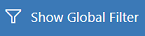
Pasirinkus visuotinio filtro mygtuką, atidaromas filtro iškeliamasis langas. Objekto laukai, kuriuos iš anksto sukonfigūravo administratorius, iškeliamajame lange rodomi pagal abėcėlę. Lauke galite pasirinkti keletą reikšmių, arba reikšmes galite pasirinkti iš kelių laukų. Pasirinkite Taikyti, kad veiksmas būtų atliktas.
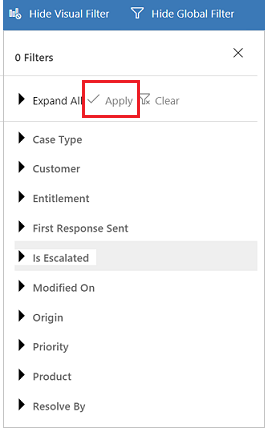
Pritaikius visuotinius filtrus, ataskaitų sritis atnaujinama, kad diagramose, srautuose ir plytelėse atvejai būtų rodomi tik pagal filtro objektą (filtro objektas – tai diagramose naudojamas objektas). Norėdami išvalyti visuotinį filtrą, iškeliamajame meniu pasirinkite Išvalyti.
Naudodami vaizdinių ir visuotinių filtrų derinį, galite detalizuoti ilgą atvejų sąrašą ir peržiūrėti konkretesnį sąrašą.
Filtrų valymas
Filtravimas padeda pašalinti netvarką iš ekrano ir rodyti tik tuos darbo elementus, į kuriuos norite sutelkti dėmesį. Tačiau, jei norite matyti visą nefiltruotą darbo krūvį, pasirinkite konkretaus filtro mygtuką dar kartą, kad išvalytumėte atitinkamą filtrą.
Pavyzdžiui, pasirinkite Slėpti vaizdinį filtrą, kad išvalytumėte visus įrašams taikomus vaizdinius filtrus.

Laiko ribų filtras
Galite taikyti konkrečias laiko ribas, norėdami rodyti tam tikro laikotarpio laiko ribas. Toliau nurodyti skirtojo laiko ribų filtrai, kuriuos galima naudoti.
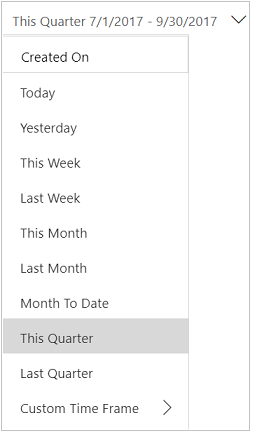
Pvz., galite pasirinkti rodyti atvejus, sukurtus šį ketvirtį arba ankstesnį ketvirtį. Taip pat galite taikyti filtrą Pasirinktinis skirtasis laikas ir pasirinkti konkrečias pradžios bei pabaigos datas, norėdami peržiūrėti įrašus, sukurtus konkrečiu skirtuoju laiku.
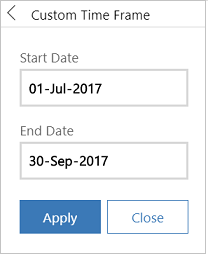
Sutraukite arba išplėskite darbo elemento aprašą sraute
Norėdami daugiau sužinoti apie darbo elementą, galite išplėsti darbo elemento aprašo sritį. Pasirinkę rodyklę, esančią darbo elemento apatiniame dešiniajame kampe, aprašą išplėsite arba sutrauksite, kaip parodyta čia.
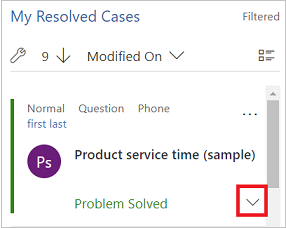
Rodykite sparčiuosius veiksmus
Viršutiniame dešiniajame darbo elemento kampe pasirinkę sparčiųjų veiksmų meniu (...), atidarysite sparčiųjų veiksmų meniu. Tiesiai iš šio meniu galite išspręsti ar atšaukti darbo elementą arba priskirti darbo elementą kitam savininkui, kaip parodyta toliau.
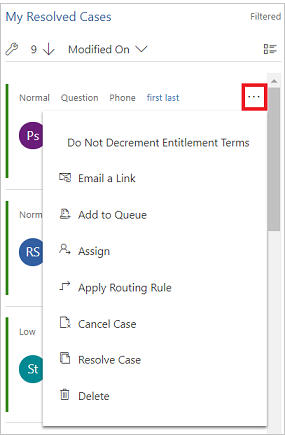
Pastaba.
Srautų sparčiųjų veiksmų komandos apima visą tinklelio komandų rinkinį. Jas galima konfigūruoti ir jos yra bendros visoms ataskaitų sritims ir tinkleliams.
Masinio pasirinkimo taikymas
Naudodami parinktį Masinis pasirinkimas galite vienu metu pasirinkti kelis įrašus ir atlikti konkrečius veiksmus.
Pasirinkite piktogramą Masinis pasirinkimas ir pasirinkite kelis įrašus, pažymėdami žymės langelį. Tada pasirinkę (...) peržiūrėkite veiksmus, kuriuos galima taikyti pasirinktiems įrašams.
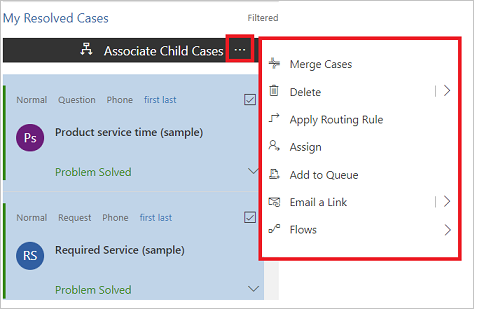
Keiskite duomenų srauto rūšiavimo tvarką
Galite lengvai perjungti srauto rikiavimo tvarką, pasirinkdami lauko, pagal kurį norite rikiuoti duomenis, pavadinimą. Taip pat galite rikiuoti įrašus pagal senumą arba naujumą.
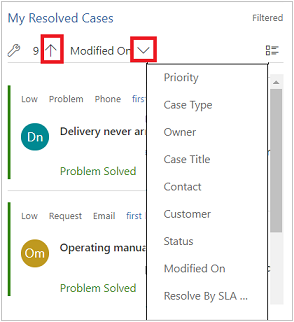
Spalvomis užkoduoti duomenys srautuose ir diagramose
Diagramose ir srautuose pateikiama informacija spalvomis užkoduota iš tų laukų, kuriuose yra parinkčių rinkinys. Pavyzdžiui, atvejo tipas gali būti Klausimas, Problema arba Užklausa. Arba atvejis gali būti Išspręstas ar Sprendžiamas. Kiekvienai iš šių parinkčių galima priskirti tam tikrą spalvą. Pvz., atvejai, kurių būsena yra Sprendžiamas, gali būti rodomi mėlyna spalva, o atvejai, kurių būsena Išspręstas, gali būti rodomi žalia spalva.
Srautuose spalva rodoma siauroje vertikalioje linijoje, darbo elemento aprašo kairėje. Galite paprašyti sistemos administratoriaus, kad jūsų ataskaitos srityje leistų jums pasirinkti mėgstamas spalvas.
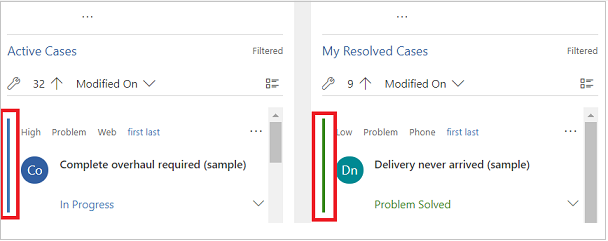
Informacija pritaikymo specialistams
Informacijos apie tai, kaip sukonfigūruoti interaktyvias ataskaitų sritis, žr. Interaktyviojo naudojimo ataskaitų sričių konfigūravimas
Taip pat žr.
Konfigūruokite interaktyvias ataskaitų sritis telkinyje klientų aptarnavimas
Sužinokite pagrindinius dalykus apie klientų aptarnavimas telkinį